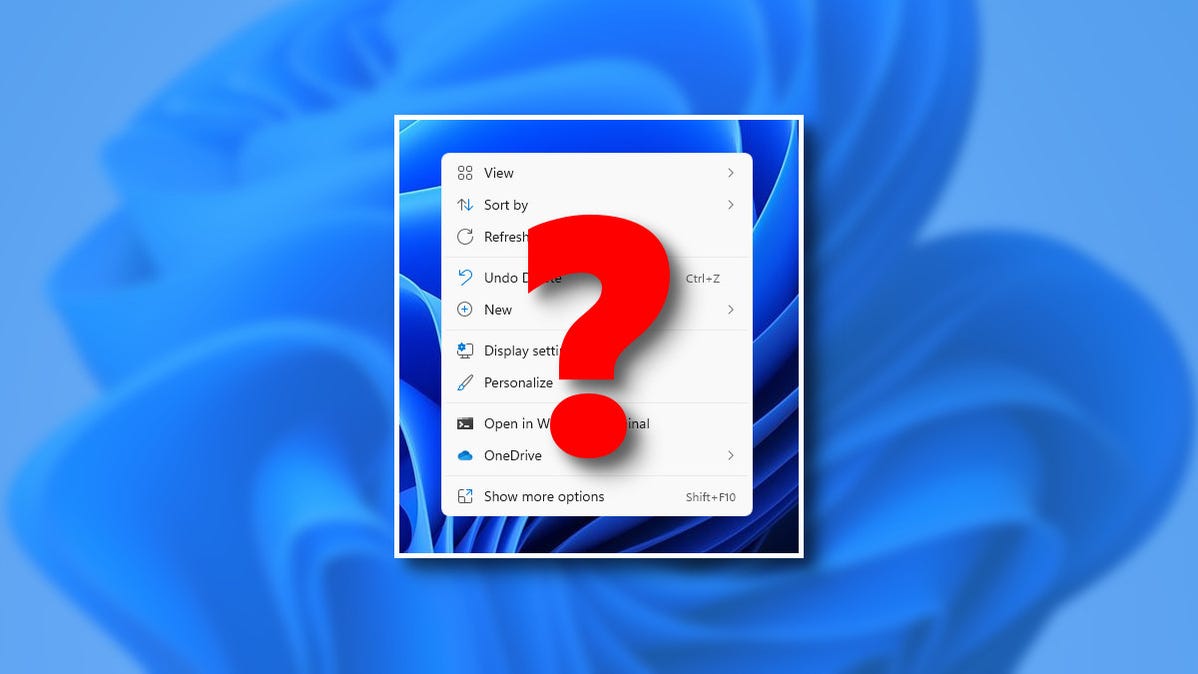
Jika Anda memutakhirkan ke Windows 11, Anda mungkin bingung dengan menu konteks klik kanan baru di File Explorer. Di mana semua opsi yang biasa Anda lihat di Windows 10 dan versi Windows yang lebih lama? Kita akan membantu Anda menemukan mereka.
Mereka Dikuburkan di Menu “Tampilkan Opsi Lainnya” (Shift+F10)
Di Windows 11, Microsoft telah membuat kerangka kerja baru untuk menu konteks klik kanan di File Explorer dan di desktop Windows. Pengembang aplikasi yang akrab dengan Windows 11 dapat menambahkan opsi ke menu itu seperti yang lama (setelah mereka memutakhirkan aplikasi mereka).
Namun untuk saat ini, Anda mungkin menjalankan beberapa aplikasi lawas lama yang belum ditingkatkan ke Windows 11. Jika demikian, Anda dapat menemukan menu konteks lawas dengan mengeklik kanan dan memilih “Show More Options.” Atau Anda dapat memilih item dan tekan Shift+F10 pada keyboard Anda.
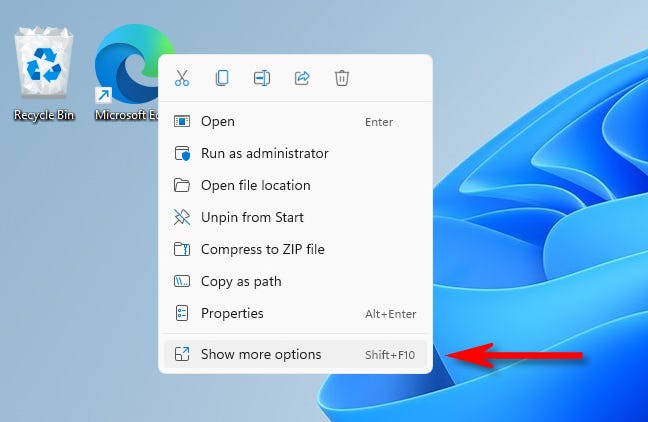
Setelah Anda memilih “Show More Options,” menu konteks gaya Windows 10 akan muncul, dengan semua opsi klasik, termasuk label teks untuk operasi seperti “Copy” dan “Delete.”
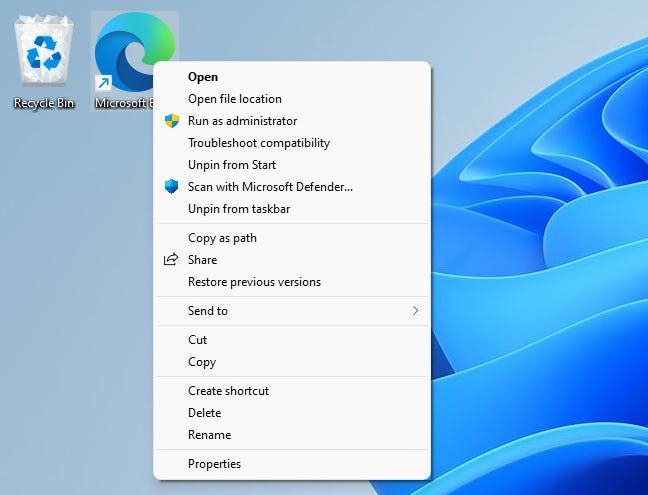
Dan itu saja. Panggil menu baru kapan saja Anda mau dan klik opsi untuk menggunakannya. Tentu, sulit untuk memiliki dua klik, bukan satu, tetapi itulah yang diinginkan Microsoft.
TERKAIT: Tombol Menu Konteks Kecil Windows 11 Akan Membingungkan Orang
Cara Permanen Beralih ke Menu Konteks Klasik
Mulai Oktober 2021, masih mungkin untuk beralih kembali ke menu konteks klik kanan gaya Windows 10 klasik di Windows 11. Tetapi untuk melakukannya, Anda harus mengubah beberapa hal di registri sistem Anda. Untungnya, kita telah menulis panduan yang menjelaskan cara mengembalikan menu konteks klasik — dan Anda bahkan dapat mengunduh file edit registri cepat dan memulai hanya dengan beberapa klik.
Iklan
Peretasan registri ini mungkin tidak berfungsi selamanya, tetapi untuk saat ini, ini mungkin membantu Anda mempermudah transisi ke Windows 11 dengan menghadirkan sesuatu yang sudah Anda kenal. Semoga berhasil!